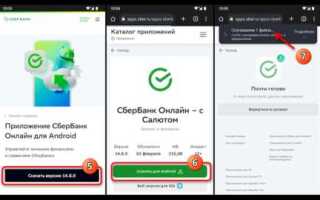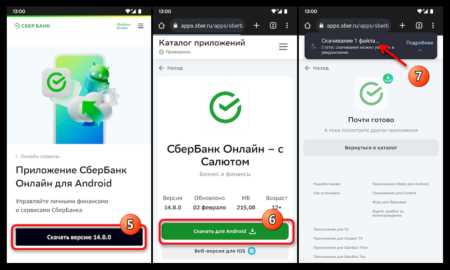
Существует несколько способов установить приложение на Android без использования Google Play. Это может быть полезно, если в магазине отсутствует нужное приложение, или если вы хотите установить программу, которая не прошла сертификацию Google. Процесс установки несложен, но требует внимательности, чтобы избежать возможных проблем с безопасностью устройства.
Одним из самых распространённых способов является загрузка APK-файлов. APK (Android Package) – это формат файла, который используется для распространения и установки приложений на Android. Загрузить APK можно с официальных сайтов разработчиков или специализированных платформ, таких как APKMirror или F-Droid, где собраны приложения, не требующие подтверждения от Google Play. Чтобы установить файл, необходимо сначала разрешить установку из неизвестных источников. Для этого нужно перейти в Настройки – Безопасность и активировать опцию Разрешить установку из неизвестных источников.
После того как настройка будет изменена, можно скачать APK-файл на устройство и запустить его. Важно проверять, что файл не содержит вирусов, особенно если он скачан с непроверенного источника. Использование антивирусного ПО и проверка цифровых подписей помогут минимизировать риски.
Кроме того, для более удобной установки приложений без Google Play можно воспользоваться альтернативными магазинами, такими как Amazon Appstore или Aptoide. Эти платформы предлагают широкий выбор приложений и часто обновляются, что помогает избежать установки устаревших версий. Однако важно помнить, что в таких магазинах могут встречаться приложения с дополнительными разрешениями или рекламой, которые не всегда безопасны для устройства.
Как включить установку приложений из неизвестных источников
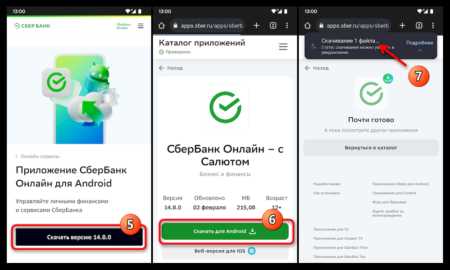
Чтобы установить приложения из источников, отличных от Google Play, необходимо изменить настройки безопасности вашего устройства. В Android 8.0 и более поздних версиях процесс включает активацию разрешений для конкретных приложений, а не для системы в целом.
1. Откройте меню настроек устройства. Перейдите в раздел «Безопасность» или «Приватность» (в зависимости от версии Android). Для Android 8.0 и выше настройка доступна в разделе «Программы и уведомления».
2. Найдите пункт «Установка из неизвестных источников». Это может быть в меню «Разрешения», «Дополнительные настройки безопасности» или аналогичном разделе, в зависимости от версии вашего устройства.
3. Выберите приложение, через которое вы собираетесь устанавливать файл (например, браузер или файловый менеджер). Включите переключатель «Разрешить установку приложений из этого источника».
4. После включения разрешений откройте файловый менеджер и найдите APK-файл, который хотите установить. Нажмите на него, чтобы начать установку.
5. Android предупредит о возможных рисках при установке приложений из неизвестных источников. Подтвердите своё намерение, выбрав «Установить», если уверены в безопасности источника.
После установки вы можете отключить разрешение на установку из неизвестных источников, чтобы повысить уровень безопасности устройства.
Как скачать APK-файл безопасно и без рисков

Для безопасной загрузки APK-файлов важно учитывать несколько факторов, чтобы избежать установки вредоносных программ. Следуйте этим рекомендациям:
1. Загружайте APK-файлы только с проверенных сайтов. Используйте известные платформы, такие как APKMirror или APKPure. Эти ресурсы проверяют файлы на вирусы и другие угрозы перед размещением на своем сайте.
2. Проверяйте подпись APK. Важно убедиться, что файл был подписан разработчиком и не был изменен. Многие сервисы, например, APKMirror, предоставляют информацию о подписи и версии файла. Сравнение подписи с официальной версией приложения помогает удостовериться в подлинности файла.
3. Используйте антивирус. Перед установкой скачанных APK-файлов всегда сканируйте их с помощью надежного антивирусного ПО. Это поможет обнаружить любые потенциальные угрозы, даже если файл поступил с проверенного ресурса.
4. Включите «Безопасность» в настройках телефона. Отключите возможность установки приложений из неизвестных источников, если вы не планируете установить APK. Если вам нужно скачать файл, убедитесь, что разрешение на установку из сторонних источников дается только на время установки, а затем его отключите.
5. Проверяйте разрешения приложения. Перед установкой APK внимательно изучите разрешения, которые требует приложение. Если приложение запрашивает доступ к данным или функциям, не связанным с его основной функцией, это может быть сигналом о его ненадежности.
6. Используйте специализированные приложения для установки APK. Программы, такие как BlueStacks или другие эмуляторы, могут помочь установить APK на ваш ПК, что позволяет избежать рисков, связанных с установкой на мобильные устройства, если вы не уверены в безопасности файла.
Соблюдение этих простых рекомендаций поможет значительно снизить риски при скачивании и установке APK-файлов, а также обезопасит ваше устройство от вирусов и других угроз.
Как установить APK-файл на Android через файловый менеджер
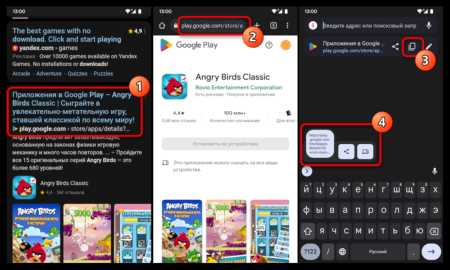
Чтобы установить APK-файл на Android, не используя Google Play, можно воспользоваться файловым менеджером. Этот метод прост и эффективен, если вы подготовили файл для установки и включили необходимые настройки.
Прежде чем приступить к установке, убедитесь, что на вашем устройстве разрешена установка приложений из неизвестных источников:
- Перейдите в настройки устройства.
- Откройте раздел «Безопасность» или «Программы» (зависит от модели устройства).
- Найдите опцию «Установка приложений из неизвестных источников» и включите её.
Теперь можно приступить к установке APK-файла через файловый менеджер:
- Откройте файловый менеджер на вашем устройстве.
- Перейдите в папку, где сохранён APK-файл. Это может быть папка «Загрузки» или любая другая, в которой вы разместили файл.
- Нажмите на APK-файл, чтобы начать установку.
- При появлении предупреждения о безопасности подтвердите намерение установить приложение, нажав «Установить».
- После завершения установки выберите «Открыть», чтобы сразу запустить приложение, либо «Готово», чтобы вернуться к другим задачам.
Важно помнить, что установка APK-файлов может быть рискованной, если файл поступил из ненадёжного источника. Рекомендуется загружать APK только с проверенных сайтов или от известных разработчиков.
Как проверить права доступа перед установкой стороннего приложения
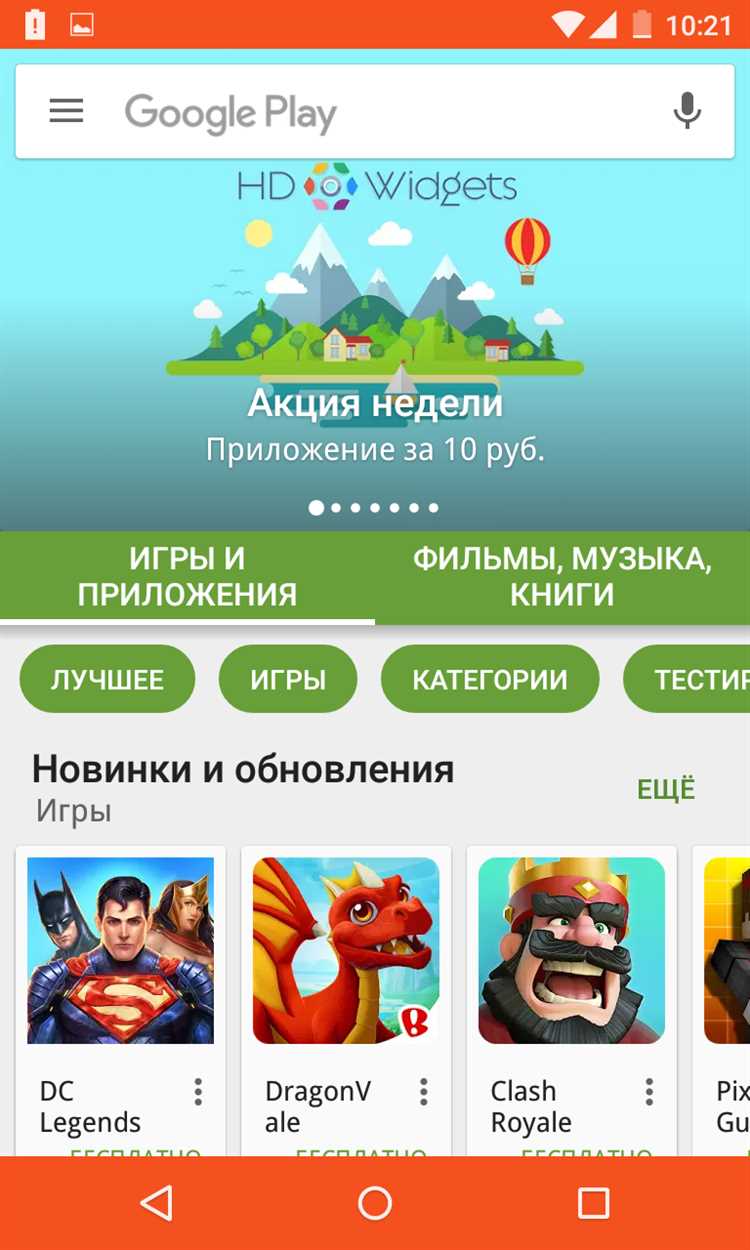
Перед установкой стороннего приложения на Android важно убедиться, что оно не требует ненужных или опасных разрешений. Это можно сделать через настройки устройства и внимательную проверку запрашиваемых прав. Вот как это сделать:
1. Загрузите APK-файл приложения только с проверенных источников. Избегайте сомнительных сайтов, чтобы минимизировать риски.
2. Прежде чем установить APK, используйте специализированные приложения для анализа прав доступа. Программы вроде Package Checker или APK Analyzer позволяют увидеть, какие именно разрешения запрашивает файл.
3. Включите в настройках Android опцию «Проверка приложений» или используйте антивирусное ПО для анализа безопасности APK-файла.
4. Если приложение запрашивает доступ к данным, которые не связаны с его функциональностью (например, доступ к камере, если она не используется), это может быть сигналом для отказа от установки.
6. В случае сомнений можно провести поиск о приложении в интернете. Возможно, уже кто-то оставил отзывы о проблемах с безопасностью или ненадежностью программы.
7. После установки следите за поведением приложения. Если оно начинает работать нестабильно, запрашивает дополнительные права или ведет себя подозрительно, немедленно удалите его.
Как обновить приложение, установленное без Google Play
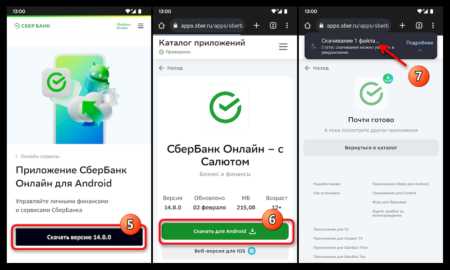
Обновление приложений, установленных без использования Google Play, необходимо для поддержания их функциональности и безопасности. Процесс обновления отличается от стандартного способа и требует нескольких шагов.
Вот как можно обновить приложение, установленное вручную:
- Проверьте наличие новой версии приложения. Обычно обновления публикуются на официальных сайтах разработчиков или специализированных ресурсах, таких как APKMirror. Перейдите на сайт и найдите последнюю версию APK.
- Загрузите новый APK-файл. Скачайте последнюю версию приложения с доверенного источника. Убедитесь, что файл подходит для вашего устройства по архитектуре процессора (например, arm64 или x86).
- Разрешите установку приложений из неизвестных источников. В настройках устройства в разделе «Безопасность» или «Приложения» активируйте опцию для установки из неизвестных источников. Это нужно для того, чтобы система разрешала установку скачанных APK-файлов.
- Удалите старую версию (по желанию). Если обновление требует удаления предыдущей версии, сделайте это, иначе установка нового APK заменит старую версию автоматически. Вы можете удалить старую версию вручную через меню настроек.
- Установите новый APK. Откройте скачанный файл и следуйте инструкциям на экране для установки. Если версия APK новая, система предложит обновить приложение.
- Перезагрузите устройство (при необходимости). Иногда после обновления приложений требуется перезагрузка для корректной работы.
Некоторые приложения могут предложить встроенные механизмы обновления через настройки приложения. Проверьте, возможно ли обновить программу через меню «Обновления» в самом приложении.
Как избежать вирусов и вредоносных программ при установке APK
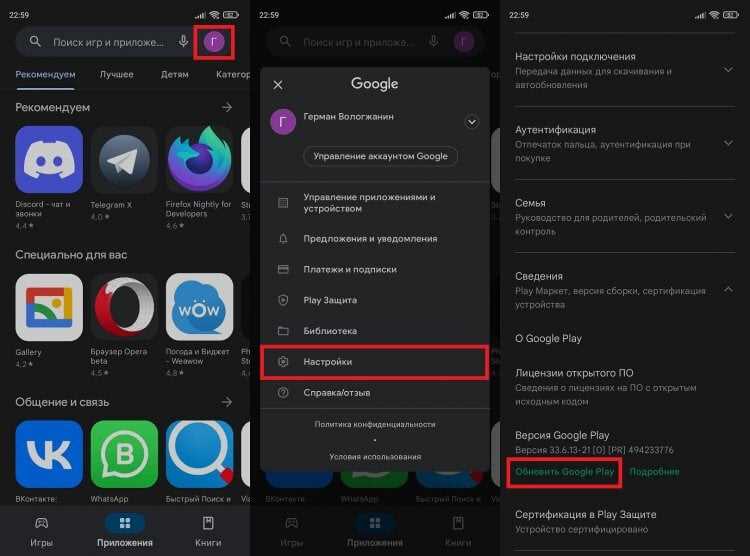
При установке APK-файлов с источников, отличных от Google Play, важно тщательно проверять каждый файл, чтобы избежать заражения устройством вирусами и вредоносными программами. Вот несколько шагов, которые помогут снизить риски.
1. Используйте только проверенные источники. Большинство вирусов и шпионских программ распространяются через сомнительные сайты. Официальные сайты разработчиков или популярные репозитории, такие как APKMirror и F-Droid, имеют дополнительные меры защиты и часто проверяют файлы на наличие угроз.
2. Проверяйте разрешения. Приложения, запрашивающие необоснованные разрешения, такие как доступ к камере, микрофону или данным о местоположении без явной необходимости, могут быть подозрительными. Сравните запрашиваемые разрешения с функционалом приложения перед установкой.
3. Используйте антивирус. Некоторые антивирусные программы предлагают защиту во время установки APK, анализируя файл на наличие угроз. Перед установкой файла запустите его через антивирусную программу, чтобы проверить на вирусы и другие угрозы.
4. Проверьте подпись APK. Многие известные разработчики подписывают свои файлы с помощью цифровой подписи. Если файл APK не подписан или его подпись не совпадает с ожидаемой, это может быть признаком подмены файла. Для проверки подписи можно использовать утилиты, такие как APK Signature Verification.
5. Обновляйте ваше устройство. Регулярные обновления Android обеспечивают исправления безопасности, которые могут предотвратить установку опасных приложений. Убедитесь, что на устройстве включены автоматические обновления для защиты от новых угроз.
6. Избегайте использования «взломанных» версий приложений. APK-файлы, содержащие модификации или добавленные функции, часто встраивают вредоносный код. Такие файлы могут не только украсть личные данные, но и повредить систему устройства.
7. Включите проверку источников. В настройках Android можно активировать возможность установки приложений только из проверенных источников. Это ограничивает риски, предотвращая установку файлов с сомнительных сайтов.
Соблюдая эти рекомендации, можно существенно снизить риски заражения устройства при установке APK-файлов, но важно помнить, что установка приложений вне официальных магазинов всегда сопряжена с некоторыми угрозами.
Как удалить установленные приложения, не использующие Google Play
Если приложение было установлено через APK-файл или другим способом, не связанным с Google Play, его удаление может немного отличаться от стандартного процесса. Однако в большинстве случаев это можно сделать через стандартные настройки Android.
Шаг 1: Откройте настройки устройства
Перейдите в меню «Настройки» на вашем устройстве. Это можно сделать через иконку в панели уведомлений или через главный экран. В настройках выберите раздел «Программы» или «Приложения» (в зависимости от версии Android).
Шаг 2: Найдите приложение
В разделе «Программы» будет список всех установленных на устройстве приложений. Прокрутите список или используйте строку поиска для нахождения нужного приложения. Обратите внимание, что приложения, установленные вручную, могут не отображаться в списке «Недавние» или «Рекомендованные».
Шаг 3: Отключите или удалите приложение
Нажмите на нужное приложение, чтобы открыть его параметры. Вы увидите две основные опции: «Удалить» и «Отключить». Если это системное приложение или приложение, которое нельзя просто удалить, выберите «Отключить». Это не удалит приложение, но предотвратит его работу и отключит его от системы.
Если приложение можно удалить, нажмите «Удалить». После этого будет предложено подтвердить удаление, и приложение исчезнет с вашего устройства.
Шаг 4: Использование сторонних утилит
Если стандартный метод не работает, можно использовать сторонние приложения для управления установками. Программы вроде «SD Maid» или «Titanium Backup» позволяют более детально управлять удалением приложений, включая те, которые были установлены вне Google Play.
Шаг 5: Проверка остаточных файлов
Некоторые приложения могут оставлять после себя остаточные файлы даже после удаления. Используйте утилиты для очистки системы, чтобы удалить ненужные данные, такие как кеш или временные файлы.
Вопрос-ответ:
Как установить приложение на Android, если оно не доступно в Google Play?
Если приложение не доступно в Google Play, его можно установить через файл APK. Для этого нужно загрузить файл с надежного источника. Затем зайдите в настройки телефона, включите разрешение на установку приложений из неизвестных источников и установите APK файл.
Можно ли установить APK-файл на Android безопасно?
Да, но важно загружать APK-файлы только с проверенных и безопасных сайтов. Некоторые сайты могут распространять вредоносные приложения, которые могут повредить устройство. Для повышения безопасности рекомендуется использовать антивирус и проверять файл на наличие вирусов перед установкой.
Что делать, если приложение не устанавливается после скачивания APK?
Если приложение не устанавливается, стоит проверить несколько вещей: убедитесь, что файл не поврежден, включите все необходимые разрешения для установки из неизвестных источников и попробуйте перезагрузить устройство. Также стоит проверить свободное место на устройстве и убедиться, что версия Android поддерживает приложение.
Как включить установку приложений из неизвестных источников на Android?
Для этого перейдите в настройки устройства, затем откройте раздел «Безопасность» или «Программы» (в зависимости от версии Android). Там найдите опцию «Неизвестные источники» и включите её. После этого можно будет устанавливать APK-файлы, загруженные из внешних источников.
Могу ли я установить приложение без Google Play, если у меня нет прав администратора на устройстве?
Без прав администратора установку из сторонних источников будет невозможно осуществить. Для этого необходимо либо получить права root, что может повлиять на гарантию устройства и безопасность, либо попросить администратора разрешить установку.